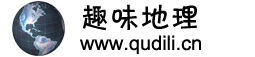作者:佚名 来源于:世界儿童文学网
根据此前外界猜测,熄屏显示只会支持 iPhone 14 Pro 和 iPhone 14 Pro Max ,这两款机型将使用升级到 LTOP 的屏幕,支持 1Hz~120Hz 高刷,而 1Hz 是熄屏显示的重要因素,更省电。

但前几天,有国外推特用户晒出疑似 iPhone 出现息屏显示的 Bug,称自己的 iPhone 升级到 iOS 16 系统后,早上拿起 iPhone 时疑似触发“熄屏显示”的错误 bug,而且出现不知一两次。

随后,另外一位推特网友也跟着晒出了同样的iPhone触发“ 熄屏显示”bug,他们是在不同的情况下触发的”熄屏显示“bug。如果消息属实,是不是说明了”熄屏显示“并不会是 iPhone 14 Pro 系列的独享的功能?

随后,有不少小伙伴在后台咨询小编这个“熄屏显示”的错误 bug,到底时如何触发的。今天小编就给大家分享一个 iPhone 体验熄屏显示的方法。
首先你的全面屏 iPhone 需要升级到 iOS 16 系统,并且设置一个全黑锁屏壁纸,接下来需要用到苹果自带软件“快捷指令”,先提前下载好。
接着打开“快捷指令”App,在首页点击右上角的“+”号新建指令,点击“打开 App",点击暗色“App"选项;

接着搜索“PorterBoard”并选择,点击“完成”,PorterBoard 是苹果的一个内建应用,它可以自定义更多锁屏选项。

接着创建个人自动化,在“快捷指令”的自动化页面,点击“创建个人自动化”,任意选择一个专注模式,并勾选“打开时”选项,点击“下一步”;

选择“打开App",点击暗色“App"选项,接着搜索“PorterBoard”并选择;

往上拉出菜单栏,搜索”设定亮度“并选择,将亮度设置为“20%”,点击“下一步”;

最后将“运行前询问”按钮关闭即可。这个时候,当你开启刚刚选择的专注模式时,就会出现类似于“熄屏显示”的效果了,感兴趣的小伙伴可以去试一试~

需要注意,这并不是真正的熄屏显示功能,长时间使用可能会导致烧屏现象,因此大家好奇的话,试一试就好,不要长期开启。
上一篇: 苹果浏览器下载软件怎么安装(苹果手机如何用浏览器下载软件)
下一篇: 哔哩哔哩会员可以多人使用吗(b站一个账号几个人可以登录)
【相关文章】
版权声明:文章观点仅代表作者观点,作为参考,不代表本站观点。部分文章来源于网络,如果网站中图片和文字侵犯了您的版权,请联系我们及时删除处理!转载本站内容,请注明转载网址、作者和出处,避免无谓的侵权纠纷。